アラート機能付きのパラボリックSARを表示するMT4インジケーター「sar_color」
更新日時:
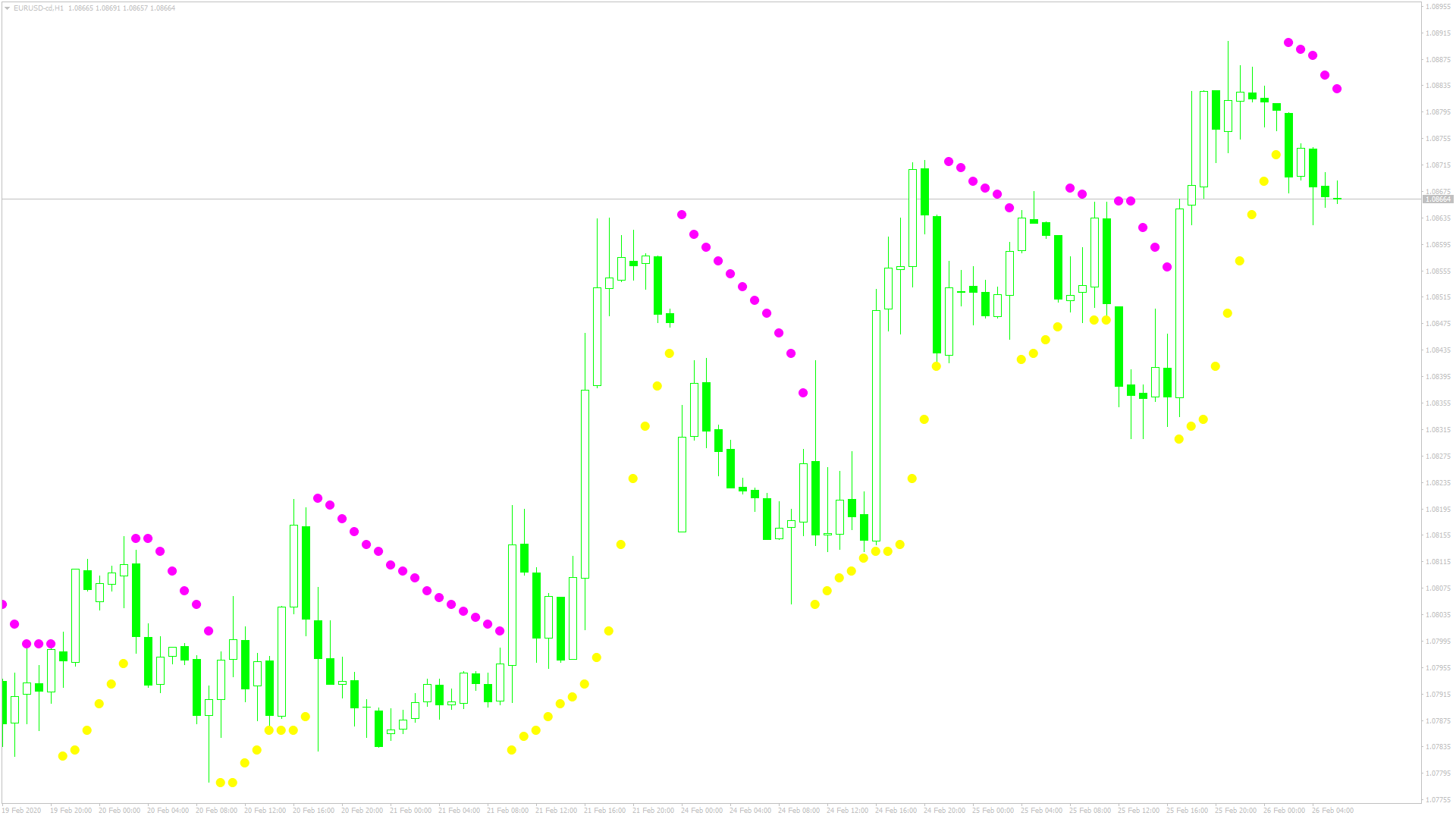
パラボリックSARは、値動きの転換を分析するインジケーターで、MT4に標準でインストールされていますが、値動きの方向が切り替わったことを、アラートで通知してくれるパラボリックSAR系のインジケーターがあればと考えたことはないでしょうか。
「sar_color」は、パラボリックSARの向きが切り替わったことを、サウンドアラートで通知するインジケーターで、以下のような方に向いています。
パラボリックSARを使用している方
パラボリックSARの向きが変わったポイントを見逃したくない方
上記のような方のためにこの記事では、「sar_color」について解説していきますので、ぜひ参考にしてください。
sar_colorの概要
「sar_color」を起動すると、値動きの向きによって色が変化するパラボリックSARが表示されます。
価格が上昇している場合は黄色のドットが表示され、下降している場合は紫色のドットが表示されます。
また、パラボリックSARの向きが切り替わった際には音声で通知するほか、下向きに切り替わった場合は「Sar Channel Going Down on」、上向きに切り替わった場合は「Sar Channel Going Up on」というメッセージも一緒に表示されます。
ドットの色を変化させる機能とアラート機能が追加されている点を除けば、MT4標準のパラボリックSARと同じように使用することができますので、普段からパラボリックSARを使用している方であれば、使い方に戸惑うことも少ないでしょう。
sar_colorを表示する方法
まずはインジケーターを入手しましょう。下記リンクからダウンロードして下さい。
sar_colorのダウンロード先は以下となります。
※幣サイトではなく別サイトへのリンクが開きます。
MT4のインジケーター追加(インストール)の手順を説明ページを作ってみました。追加(インストール)手順が分からないという方はご参考下さい。
sar_colorのパラメーター解説
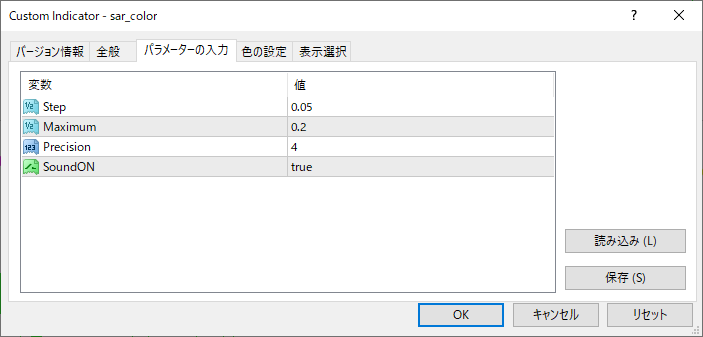
インジケーター挿入時または表示済みのインジケーターを右クリックで表示されるウィンドウの「パラメーターの入力」から設定できます。
| 入力項目 | 入力内容 |
Step |
ステップ 初期値:0.02 加速因数を増加させる間隔を設定します。 |
Maximum |
加速因数の最大値 初期値:0.2 加速因数を増加させる上限を設定します。 |
Precision |
小数点以下の桁数 初期値:4 インジケーターの小数点以下の値を指定した桁数でまとめます。 |
SoundON |
サウンドアラートの有効/無効 初期値:true falseに設定するとサウンドアラートが無効になります。 |
普段からパラボリックSARを使用している場合は、「Step」「Maximum」を普段使用している値に変更して使用した方が良いでしょう。
「Step」「Maximum」の初期設定値は、パラボリックSARの標準的な設定になっていますので、そのまま使用することもできます。
サウンドアラートを無効にしたい場合は、「SoundON」をfalseに変更しましょう。
まとめ
「sar_color」について解説してきましたが、以下に要点をまとめておきます。
価格が上昇している場合は黄色のドット、下降している場合は紫色のドットを表示する。
パラボリックSARの向きが変わると、音声とメッセージで通知する。
「sar_color」はアラートを使用できるため、パラボリックSARの転換を見逃したくない方に、最適なインジケーターです。
また、MT4標準のパラボリックSARよりも視認性が良いため、チャート上に複数のインジケーターを表示している方にもおすすめです。

